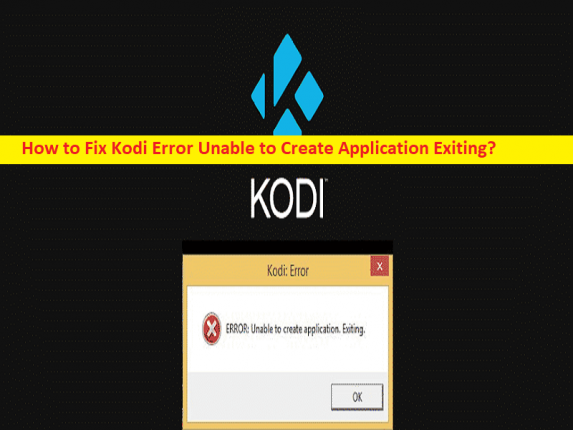
Was ist der Fehler “Error: Unable to Create Application Exiting“ – Kodi-Fehler in Windows 10/11?
Wenn auf Ihrem Windows 10/11-Computer während der Verwendung der Kodi-Software der Kodi-Fehler Unable to Create Application Exiting oder der Fehler “Error: Unable to Create Application Exiting“ auftritt – Kodi-Fehler, dann sind Sie bei der Lösung genau richtig. Hier finden Sie einfache Schritte/Methoden zur Lösung des Problems. Lassen Sie uns die Diskussion beginnen.
“Fehler: Anwendung kann nicht beendet werden“ – Kodi-Fehler:
Mit der Kodi Media Player Software oder Kodi können Sie auf alle Arten von Medien zugreifen, einschließlich Musik, Videos, Fotos und Fernseher. Es kann auf Microsoft Windows OS-, macOS-, Android- und Linux OS-basierten Geräten ausgeführt werden. Es ermöglicht Ihnen, Mediendateien problemlos über den lokalen Speicher auf einem Windows 10/11-Computer abzuspielen. Es bietet Ihnen die Möglichkeit, Filme und Fernsehsendungen auf seiner Plattform zu streamen. Mehrere Benutzer berichteten jedoch, dass sie auf ihrem Windows 10/11-Computer mit dem Problem Kodi Error Unable to Create Application Exiting konfrontiert waren, während sie Kodi Software – Media Player-Software verwendeten.
Der Fehler wird mit der Meldung „Error: Unable to Create Application Exiting“ in der separaten „Kodi: Error“-Eingabeaufforderung angezeigt. Manchmal tritt diese Art von Problem aufgrund vorübergehender Probleme auf Ihrem Windows-Computer auf. Sie können das vorübergehende Problem beheben, indem Sie einfach Ihren Computer neu starten, um diesen Fehler zu beheben, und dann prüfen, ob es für Sie funktioniert. Dieses Problem kann durch beschädigte/veraltete Kodi-Software, unzureichenden Speicherplatz auf Ihrer Festplatte oder durch auf dem Computer gespeicherte temporäre Dateien verursachte Probleme auftreten.
Ein weiterer möglicher Grund für das Problem kann die Malware- oder Vireninfektion im Computer, die Beschädigung des Windows-Computers, das Problem des Benutzerdatenordners im Zusammenhang mit der Kodi-Software und andere Probleme sein. Eine Möglichkeit, das Problem zu beheben, besteht darin, die Kodi-Software auf dem Computer zu deinstallieren und neu zu installieren, aber Sie können auch eine andere mögliche Lösung ausprobieren, wie hier im Beitrag erwähnt, um das Problem zu beheben. Gehen wir zur Lösung.
Wie behebt man den Kodi-Fehler, der die Anwendung nicht erstellen kann, die in Windows 10/11 beendet wird?
Methode 1: Beheben Sie „Fehler: Anwendung kann nicht beendet werden“ – Kodi-Fehler mit „PC Repair Tool“
‘PC Repair Tool’ ist eine einfache und schnelle Möglichkeit, BSOD-Fehler, DLL-Fehler, EXE-Fehler, Probleme mit Programmen/Anwendungen, Malware- oder Vireninfektionen im Computer, Systemdateien oder Registrierungsprobleme und andere Systemprobleme mit nur wenigen Klicks zu finden und zu beheben .
⇓ Holen Sie sich das PC-Reparatur-Tool
Methode 2: Starten Sie Ihren Computer neu
Dieser Fehler kann aufgrund vorübergehender Probleme auf Ihrem Windows-Computer auftreten. Sie können Ihren Computer einfach neu starten, um vorübergehende Probleme zu beheben und diesen Fehler ebenfalls zu beheben, und nach dem Neustart prüfen, ob es für Sie funktioniert, um das Problem zu lösen.
Methode 3: Benennen Sie den Benutzerdatenordner von Kodi Software um
Korruption im Benutzerdatenordner im Zusammenhang mit der Kodi-Software könnte ein Grund für das Problem sein. Sie können das Problem beim Umbenennen des Benutzerdatenordners beheben, um einen neuen unbeschädigten Benutzerdatenordner auf dem Computer zu erstellen.
Schritt 1: Öffnen Sie den „Datei-Explorer“ auf dem Windows-PC und gehen Sie zum Ordner „Benutzerdaten“ der Kodi-Software
Schritt 2: Klicken Sie mit der rechten Maustaste auf den Ordner und wählen Sie „Umbenennen“ und benennen Sie den Ordner anders. Öffnen Sie anschließend die Kodi-Software erneut und prüfen Sie, ob das Problem behoben ist.
Methode 4: Löschen Sie Kodis Profile.xml
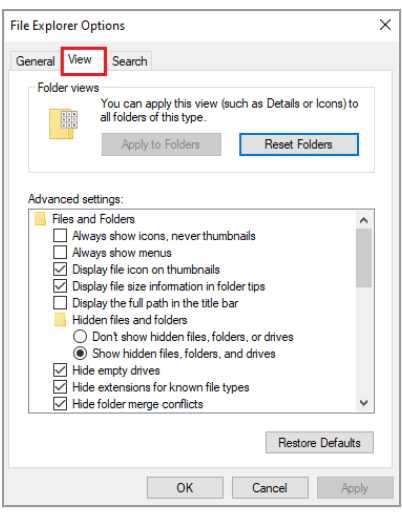
Wenn Sie Änderungen an den Einstellungen von Kodi vornehmen, schreibt Kodi diese Änderungen in die „Profile.xml“, die alle wichtigen Daten und Änderungen enthält. Das erzwungene Schließen dieses Ordners kann den Fehler „Kodi Error Unable to Create Application Exiting“ verursachen. In diesem Fall können Sie also versuchen, das Problem zu beheben, indem Sie den Datenordner Profile.xml löschen, um das Problem zu beheben.
Schritt 1: Öffnen Sie die „Systemsteuerung“ auf dem Windows-PC über das Windows-Suchfeld und gehen Sie über die Suche in der Systemsteuerung zu „Datei-Explorer-Optionen“.
Schritt 2: Klicken Sie im Fenster „Datei-Explorer-Optionen“ auf die Registerkarte „Ansicht“ und wählen Sie die Option „Versteckte Dateien, Ordner und Laufwerke anzeigen“ und klicken Sie dann auf „Übernehmen > Ok“, um die Änderungen zu speichern.
Schritt 3: Gehen Sie nun im Fenster „Datei-Explorer“ zum folgenden Pfad
C:\Users\USERNAME\AppData\Roaming\Kodi
Schritt 4: Öffnen Sie den Ordner „Benutzerdaten“ und suchen Sie den Ordner „Profile.xml“, klicken Sie mit der rechten Maustaste darauf und wählen Sie „Löschen“, um ihn zu löschen. Wenn Sie fertig sind, starten Sie Kodi neu und prüfen Sie, ob das Problem behoben ist.
Methode 5: Führen Sie das Datenträgerbereinigungstool aus
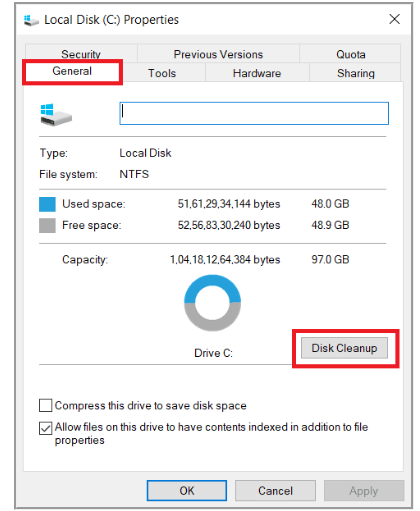
Disk Cleanup Tool können Sie temporäre Dateien und Windows-Cache-Dateien löschen, um das Problem mit der Kodi-Anwendung zu beheben.
Schritt 1: Geben Sie „Datenträgerbereinigung“ in das Windows-Suchfeld ein und öffnen Sie es aus den angezeigten Ergebnissen
Schritt 2: Wählen Sie das Laufwerk „C:“ aus der Dropdown-Liste und klicken Sie auf die Schaltfläche „Ok“. Aktivieren Sie alle Kontrollkästchen in Bezug auf temporäre Dateien, Internet-Cache-Dateien und andere gewünschte Dateien und klicken Sie dann auf die Option, um die ausgewählten Dateien zu löschen und zu bestätigen. Wenn Sie fertig sind, überprüfen Sie, ob das Problem behoben ist.
Methode 6: Ersetzen Sie Dateien manuell, um den Kodi-Fehler zu beheben, bei dem die Anwendung nicht beendet werden kann
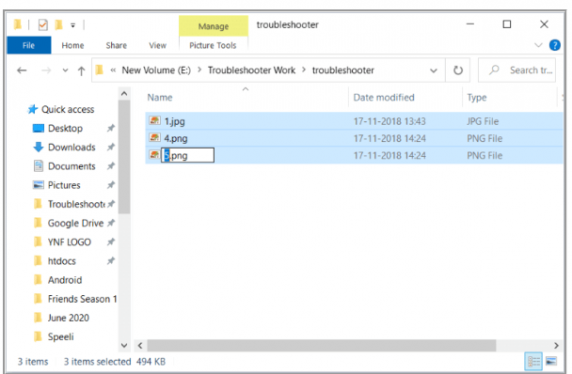
Eine andere Möglichkeit, das Problem zu beheben, besteht darin, die Dateien von ihrem aktuellen Pfad durch einen anderen zu ersetzen. Sie können einfach versuchen, alle Protokoll- und Ordnerdateien für Kodi in einen neuen Ordner zu ersetzen, und prüfen, ob es für Sie funktioniert. Sie können diese Dateien manuell in einen neuen Ordner verschieben und dann die Kodi-Software neu starten und prüfen, ob das Problem behoben ist.
Methode 7: Deinstallieren Sie die Kodi-Software und installieren Sie sie erneut
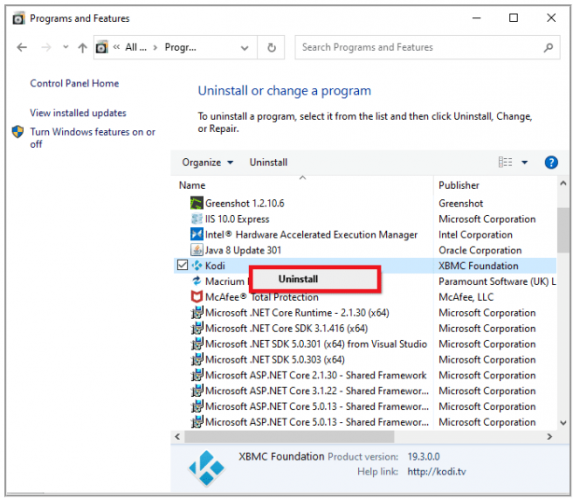
Wenn das Problem weiterhin besteht, können Sie versuchen, das Problem zu beheben, indem Sie die Kodi-Software vollständig auf dem Computer deinstallieren und dann neu installieren.
Schritt 1: Öffnen Sie die App „Systemsteuerung“ auf dem Windows-PC über das Windows-Suchfeld und gehen Sie zu „Programm deinstallieren > Programme & Funktionen“.
Schritt 2: Suchen und klicken Sie mit der rechten Maustaste auf die „Kodi“-Software und wählen Sie „Deinstallieren“, um sie zu deinstallieren, und starten Sie danach Ihren Computer neu
Schritt 3: Öffnen Sie nach dem Neustart Ihren Browser und besuchen Sie die Seite „https://kodi.tv/download/windows“ oder die offizielle „Kodi Download Page“ und laden Sie die Kodi-Software von dort herunter und installieren Sie sie auf dem Computer. Überprüfen Sie nach der Installation, ob das Problem behoben ist.
Fazit
Die oben genannten Methoden sind die richtigen Methoden, um das Problem „Kodi Error Unable to Create Application Exiting“ zu beheben, sodass Sie unsere Anweisungen lesen und befolgen und prüfen können, ob diese Schritte für Sie funktioniert haben. Das ist alles. Für Anregungen oder Fragen schreiben Sie bitte in das Kommentarfeld unten.